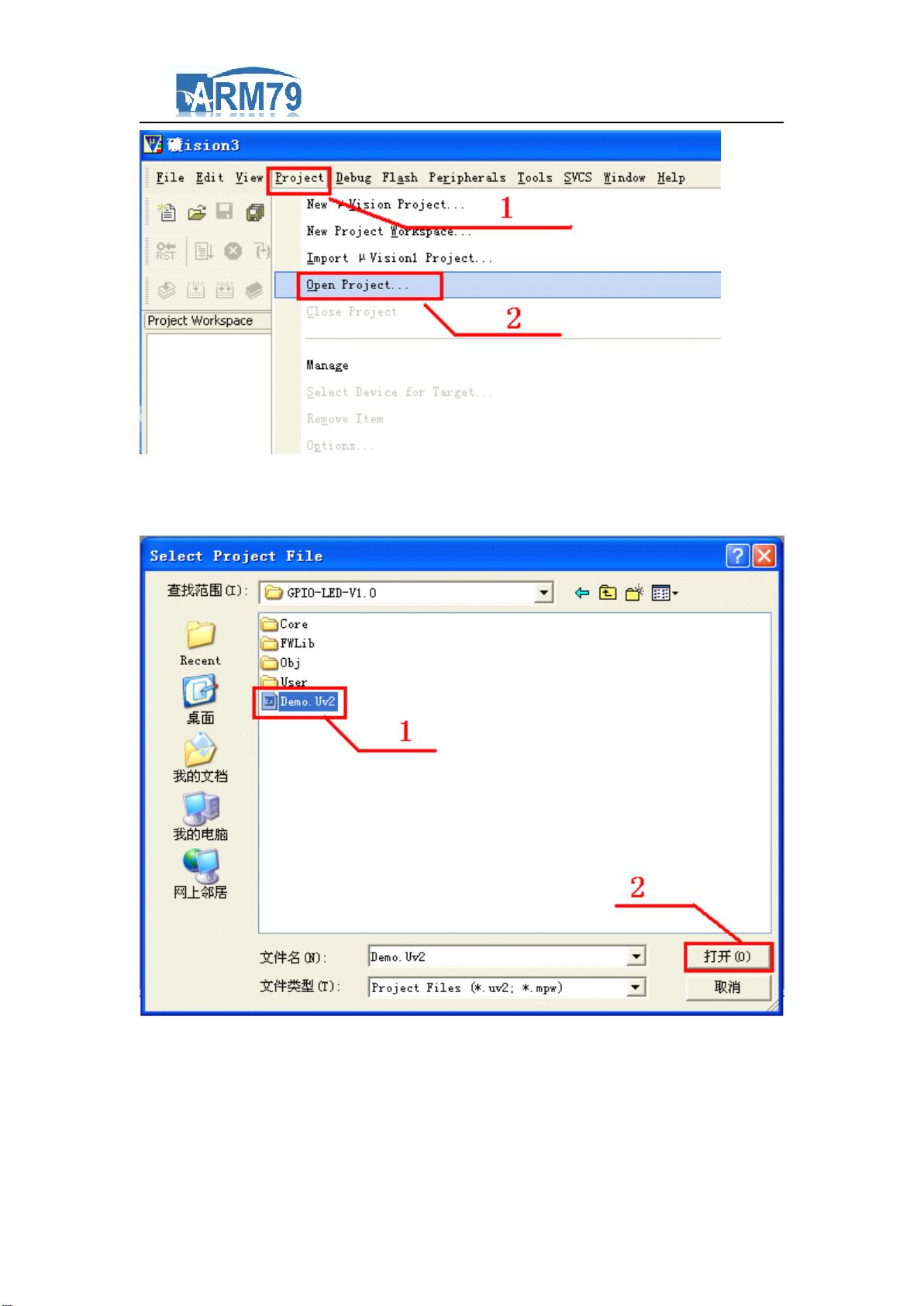STM32调试教程:MDK+jLink组合使用指南
"STM32调试使用MDK+jlink的详细教程"
在STM32的开发过程中,使用MDK(RealView MDK,现为Keil uVision)配合J-Link仿真器是常见的调试方法。本教程主要讲解如何通过这两款工具进行程序的调试和HEX文件的下载。
首先,我们需要理解STM32的调试方式有三种:1) 使用SEGGER J-Flash下载程序到闪存;2) 通过串口ISP下载HEX文件;3) 结合J-Link和MDK进行在线调试和下载。本教程聚焦于第三种方法,它提供了更强大的功能,如断点设置、变量查看和实时性能分析。
在开始前,确保已经正确安装并激活了MDK软件。启动MDK时,会看到其主界面,接下来是设备的连接步骤:
1. 连接硬件:将STM32开发板上的JTAG接口与J-Link V8的输出线相连,J-Link的USB端口连接到电脑。当J-Link的指示灯稳定亮起,表明已成功连接。
注意事项:
- 确保J-Link的JTAG接口是20pin、2.54mm间距的标准接口,如果不是,可能需要转接卡。
- 在J-Link的红绿LED附近,应将两个短路帽插上,使BOOT1和BOOT0引脚接地,这样STM32将以闪存模式启动。
接下来,在MDK软件中进行操作:
2. 打开MDK主界面,选择"Project"菜单,然后点击"Open Project",在弹出的对话框中找到并打开STM32工程文件。
一旦工程加载,你可以开始设置调试配置:
3. 在工程配置中,选择目标设备(STM32型号)以及调试器(J-Link)。
4. 配置调试选项,例如设置启动文件、内存模型等。
5. 编译工程,确保没有错误。
6. 调试前,确保设备处于调试模式(通常通过BOOT0和BOOT1引脚的配置)。
7. 点击MDK工具栏上的"Debug"按钮,启动调试会话。此时,程序会被下载到STM32,并暂停在入口点,等待进一步的调试指令。
在调试过程中,你可以:
- 设置断点在特定行,以便在执行到那里时暂停程序。
- 使用变量观察窗口查看变量的实时值。
- 单步执行代码,跟踪程序流程。
- 修改内存或寄存器的值,进行实时调试。
- 使用性能分析工具检查CPU利用率和内存使用情况。
通过这种方式,MDK和J-Link的结合为STM32的开发提供了高效且强大的调试环境,帮助开发者快速定位问题,优化代码。在实际开发中,熟悉这些工具的使用至关重要,能够极大地提高工作效率。
2020-11-14 上传
2018-01-10 上传
2010-10-27 上传
2012-09-25 上传
点击了解资源详情
2021-10-30 上传
点击了解资源详情
lucjn
- 粉丝: 13
- 资源: 198
最新资源
- 探索AVL树算法:以Faculdade Senac Porto Alegre实践为例
- 小学语文教学新工具:创新黑板设计解析
- Minecraft服务器管理新插件ServerForms发布
- MATLAB基因网络模型代码实现及开源分享
- 全方位技术项目源码合集:***报名系统
- Phalcon框架实战案例分析
- MATLAB与Python结合实现短期电力负荷预测的DAT300项目解析
- 市场营销教学专用查询装置设计方案
- 随身WiFi高通210 MS8909设备的Root引导文件破解攻略
- 实现服务器端级联:modella与leveldb适配器的应用
- Oracle Linux安装必备依赖包清单与步骤
- Shyer项目:寻找喜欢的聊天伙伴
- MEAN堆栈入门项目: postings-app
- 在线WPS办公功能全接触及应用示例
- 新型带储订盒订书机设计文档
- VB多媒体教学演示系统源代码及技术项目资源大全